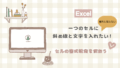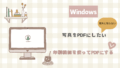まったくパソコンを触ったことないのですが、これからパソコンの使い方を学ぼうと思いパソコンを購入しました。クリック、右クリックと言うのが良くわかりません。「右クリックしてからクリックしてください」と言われると混乱してしまいます。
パソコンでまず覚えるのがマウス操作ですね。Macのパソコンには右クリックと言うものはありませんが、Windowsパソコンにはクリックと右クリックがあります。この右クリックで、パソコンを習おうとしている人にとって、パソコンの苦手意識を強めてしまうことがあるようです。
そこで、今回はマウスについての基本的なことを解説していきますね。慣れてしまうと、右クリックは何が出来るかを教えてくれるので、ありがたく重宝するものです。
マウスの各部名称
マウスは、主に3つの部分から成り立っています。高性能なマウスには、サイドに別のボタンなど付いていることがありますが、ここでは基本的なことのみ解説します。
マウスの構成は以下の様になっています。
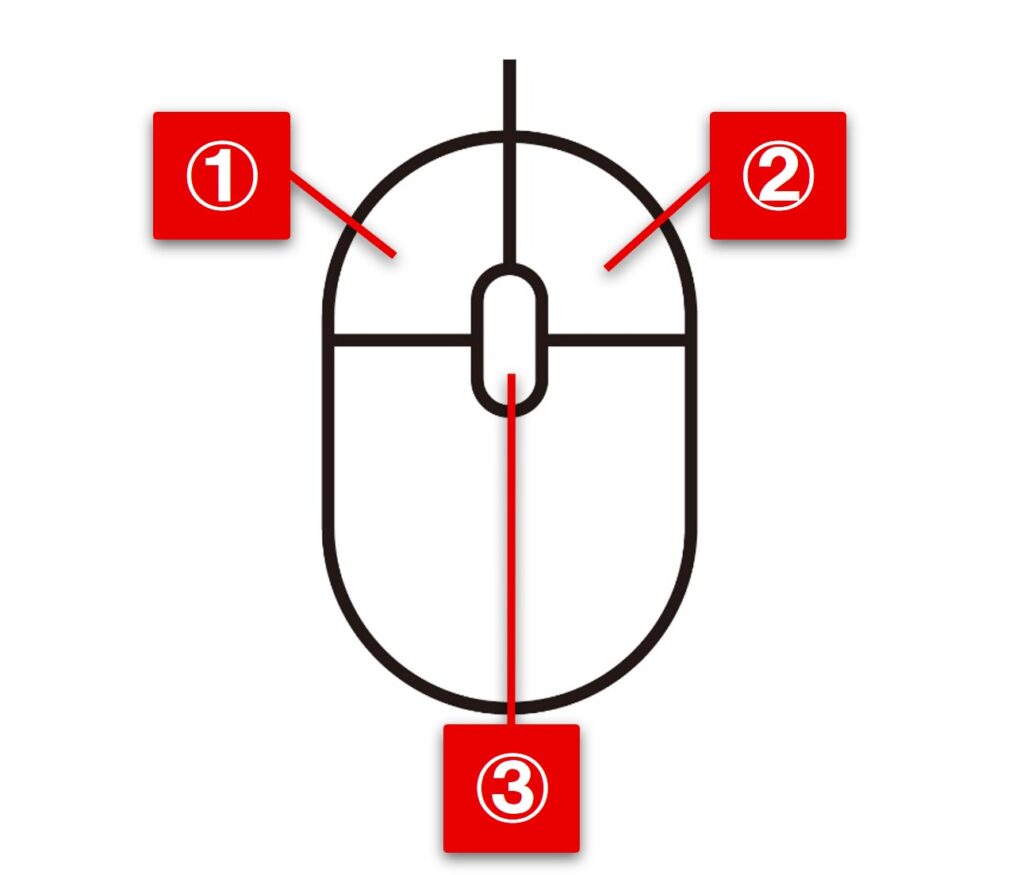
①左ボタン…ここを押すとクリックになります。人差し指を使います。主に、選択・決定を行います
②右ボタン…ここを押すと右クリックになります。中指を使います。主に、操作可能なメニューを表示します。
③センターホイール…人差し指で手前または反対側に転がし、画面を上下に動かします。
マウスの持ち方
使い方の前に、まずは持ち方について解説します。
結構マウスの持ち方で悩む人は多いです。マウスの持ち方が不安定だと、マウス操作自体も不安定になって、誤動作を引き起こしやすくなります。
大抵は使っていくうちに、自然と使いやすい位置に手を置くようになります。ただ、最初に何となく持ったやり方でマウスを使っている人で、「なんだかマウス操作が苦手なんだよね」と言う方は、一度マウスの持ち方を見直してみるとよいかもしれません。
正しい持ち方
私が以前教えていたパソコンスクールでは、「卵をそっと包むように手を置いてください。」と伝える様に言われました。これがわかりやすい言い方なのかわかりませんが、そんなに力を入れなくて良いと言うことは伝わるようです。
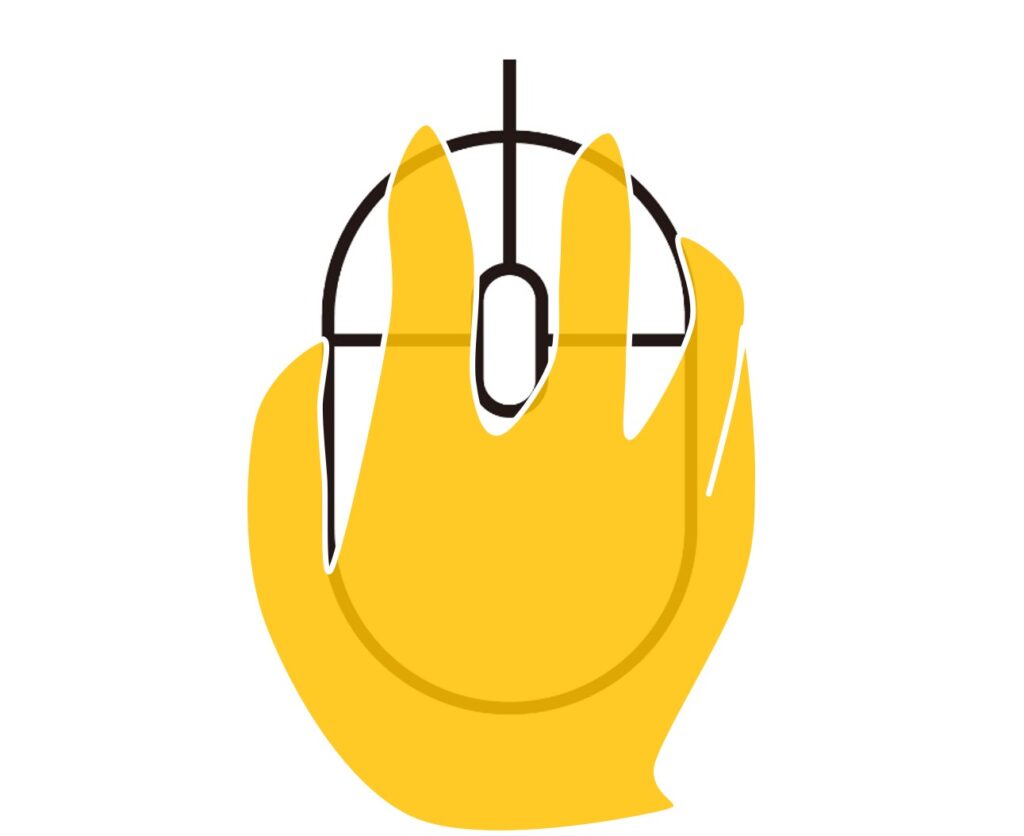
まず、人差し指が左ボタン、中指を右ボタン当たるように手を置きます。
親指と薬指で軽くマウスを補助するように置きます。ギュッとしなくて大丈夫です。
小指はそっと机に置きます。何もしていないと思われがちな小指ですが、マウスを小さく動かしたい時の軸になってくれたり、ストッパー役になってくれたりと、結構地味にマウス操作を支えてくれていたりします。
控えめ過ぎる持ち方
パソコンに対する苦手意識がそのまま表れているのか、マウスに遠慮しているように指先でマウスをつまむ様に持っている方がいらっしゃいました。
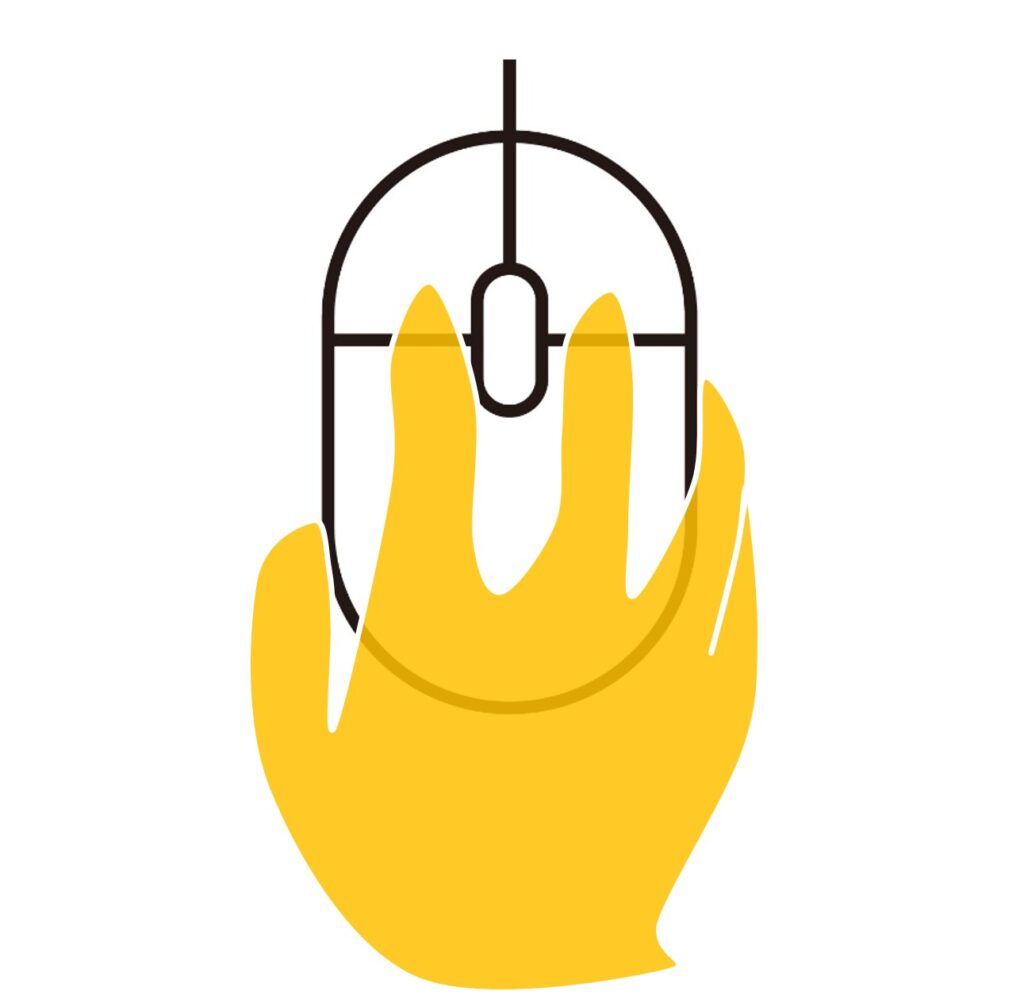
もちろんこの持ち方でもクリックや右クリックは出来るのですが、マウスを動かす時に不安定になりやすいでしょう。特に、細かい操作する時など、誤って隣をクリックしてしまい、意図せぬ動作をしてしまいやすくなります。
動画や画像などの編集、図形などの操作など細かいマウス操作を必要とします。そういう時、誤動作が増えると、パソコン作業そのものがすごくストレスになってしまいます。
そのストレスを減らすだけで、パソコン作業自体が苦にならなくなるかもしれません。
被せ過ぎな持ち方
マウスに手を被せ過ぎて、中央を超えて手のひらを置くような持ち方をしているのを見かけたことがあります。
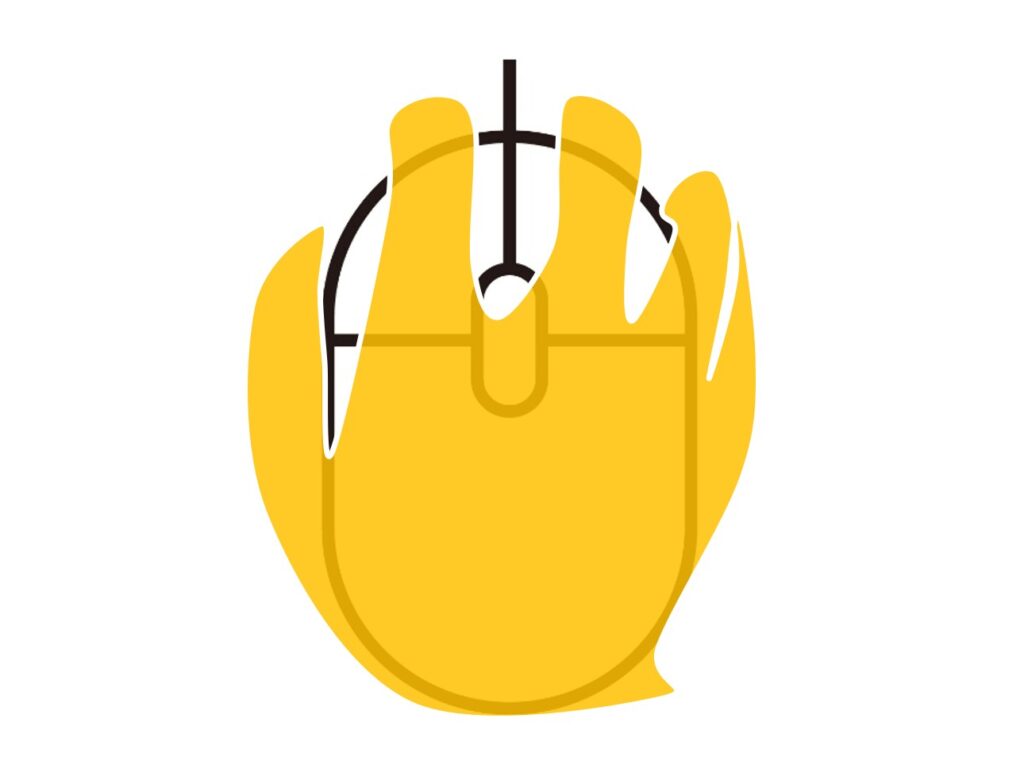
この場合は、時々手のひらがグッと力が入ってしまうことにより、予期せぬところでクリックや右クリックが発動してしまうと言うことがありました。その度に作業を戻すことをしているので、やはりパソコン仕事がストレスになってくるでしょう。
少し手のひらを後ろにずらすだけで、マウスが動かしやすくなるでしょう。
マウスの基本操作
左ボタン
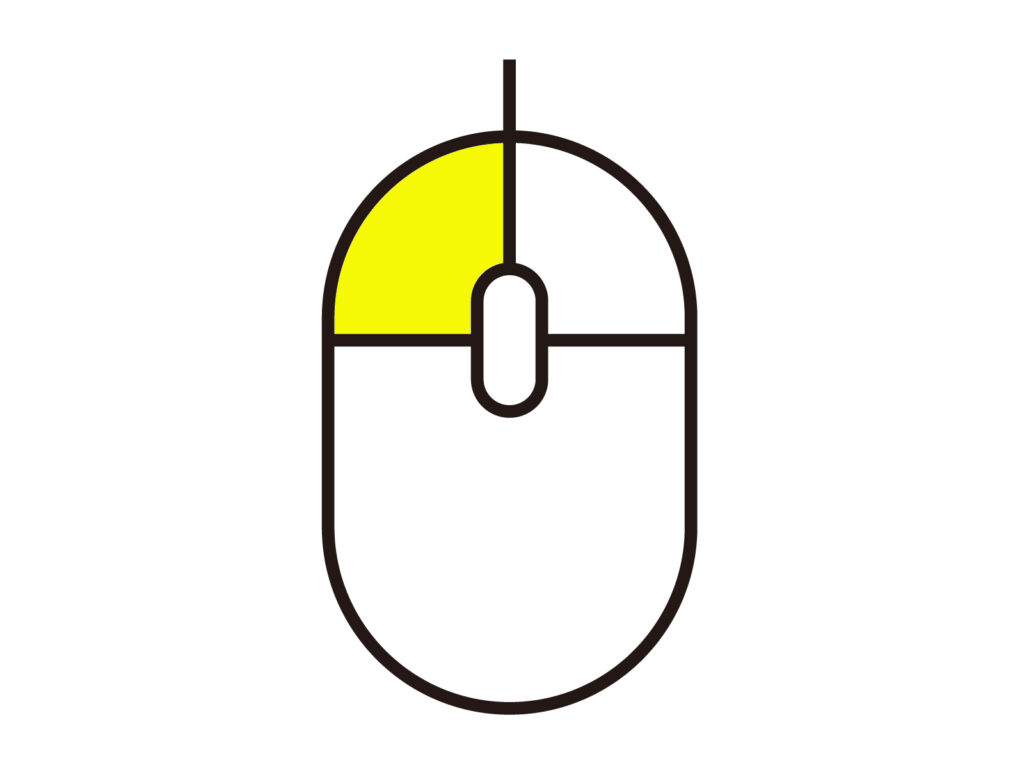
左ボタンでは、クリック、ダブルクリック、ドラッグを行います。
クリック
左ボタンを1回押すことです。何かを選択、決定する時に使います。
クリックは何かを選ぶ時に使います。
ダブルクリック
左ボタンを2回続けて素早く押すことを、ダブルクリックと言います。何かを開く時に使うことが多いです。もしくは、クリックで割り当てられた機能とは違う機能を割り当てられていることがあります。
ドラッグ
対象物を選んで、左ボタンを押しっぱなしにしたまま、マウスを動かします。大抵は、ファイルを動かしたり、図形の編集で図形を動かしたりする時に使います。
右ボタン
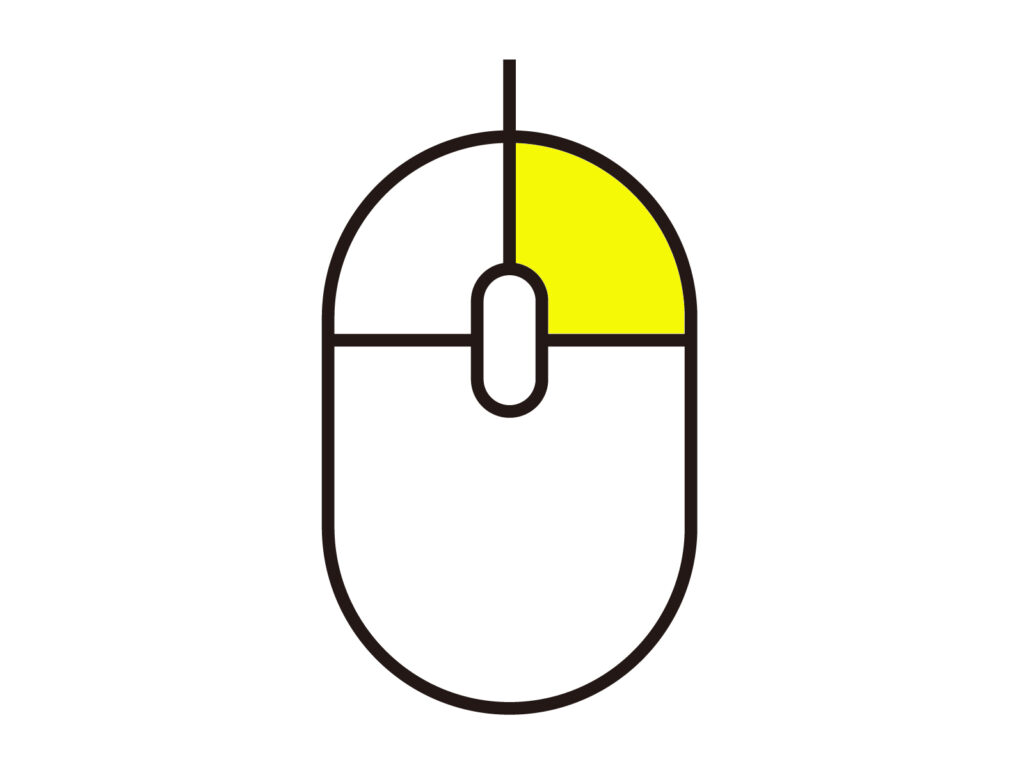
右側のボタンを押すことを、右クリックと言います。
右クリック
右クリックは、選択や決定ではなく、操作可能なメニューを表示することが多いです。
表示されるメニューは、選択するものによって異なります。ファイルの上で右クリックすればファイル操作のメニューが表示されますし、WordやExcel内で右クリックすれば、文書編集や計算に関するメニューが表示されます。
センターホイール
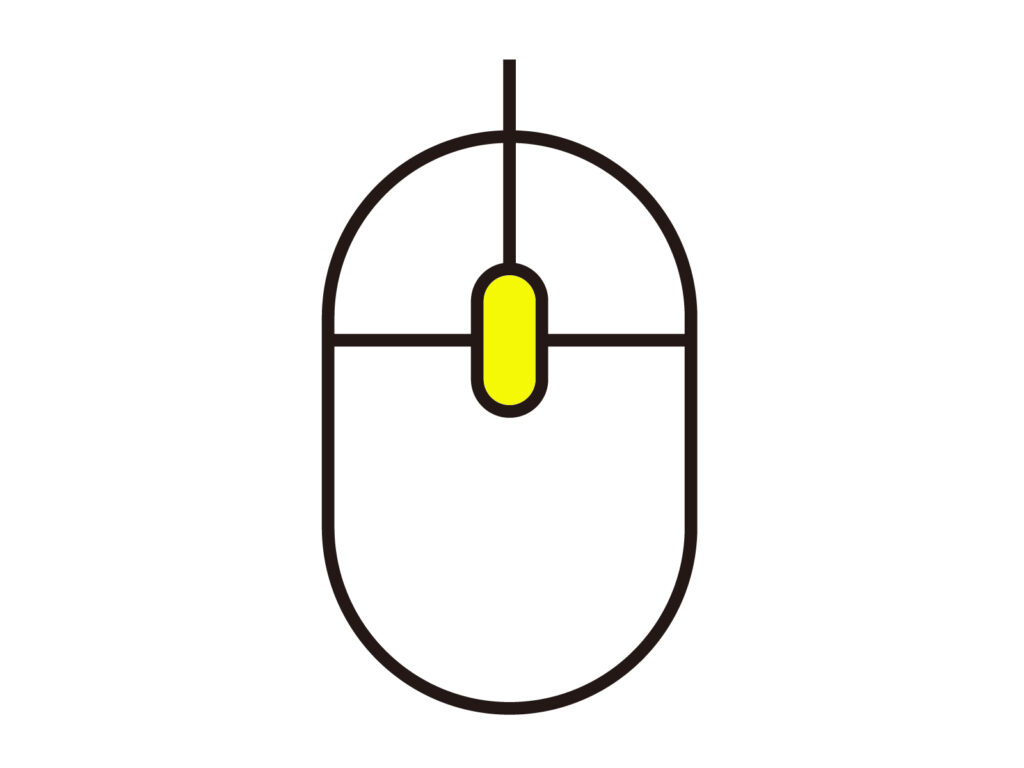
ウィンドウのスクロールを楽にしてくれます。スクロールとは、巻物の様になっているコンピュータ画面を、上下に動かし表示することです。大抵は人差し指でコロコロ転がします。
手前にコロコロ転がすと下側を表示するように画面が動き、向こう側にコロコロ転がすと上側を表示する様に画面が動いてくれます。
まとめ
マウスの持ち方、使い方について解説しました。
まとめると以下のとおりです。
- マウスの持ち方は、人差し指が左ボタン、中指を右ボタン当たるように手を置き、親指と薬指で軽く補助します。
- 左ボタンでクリックとダブルクリックとドラッグ。
- 右ボタンで右クリック。
- 真ん中のホイールでウィンドウを上下に動かす。
この記事は以下の動作環境で確認しています。
OS:Windows 11 Home
Office:Microsoft 365